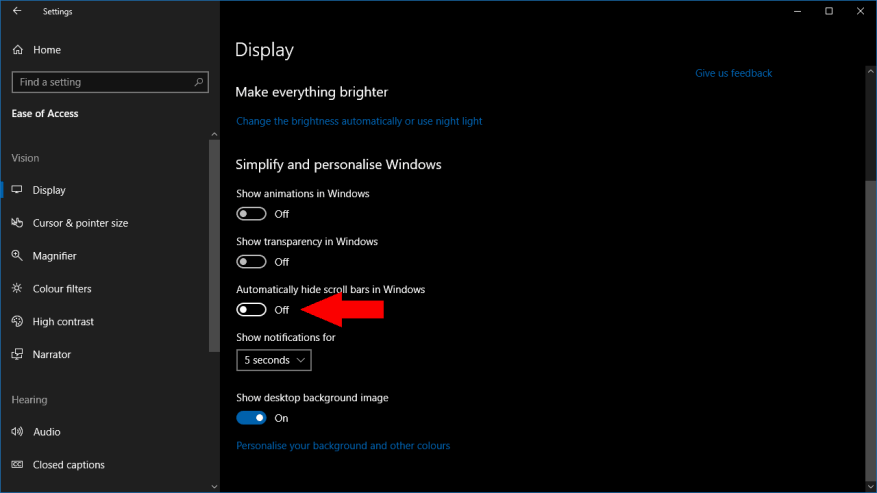A interface do Windows 10 faz uso extensivo de barras de rolagem transitórias. Você os encontrará em aplicativos UWP da Microsoft Store e também nos principais componentes da interface do usuário, como o menu Iniciar. Essas barras de rolagem ficam ocultas por padrão e só aparecem quando você move o mouse, ocultando-se novamente alguns segundos depois.
Barras de rolagem que desaparecem economizam alguns pixels na tela, mas podem ser confusas e difíceis de usar. Se você está procurando por barras de rolagem invisíveis, ou está incomodado por ter que passar o mouse sobre elas antes que elas apareçam, continue lendo para saber como desativar esse comportamento.
A opção é controlada por uma configuração de um clique no aplicativo Configurações; como sempre com o Windows 10, o difícil é saber onde encontrá-lo. Em vez de adicioná-lo à categoria Personalização, você encontrará o controle na seção Facilidade de Acesso.
Inicie o aplicativo Configurações e clique no bloco “Facilidade de acesso”. Na página exibida, procure o botão de alternância “Ocultar automaticamente as barras de rolagem no Windows” sob o título “Simplificar e personalizar o Windows”. Clique no botão para colocá-lo na posição “Desligado”.
Você está pronto! A alteração entrará em vigor imediatamente, então você verá as próprias barras de rolagem do aplicativo Configurações, conforme mostrado em nossa captura de tela acima. Onde quer que haja uma barra de rolagem, ela agora estará permanentemente visível na tela e pronta para uso. Uma pequena mudança, mas que você pode achar útil.
Perguntas frequentes
Posso voltar ao Windows 10 no modo s?
Se você fizer a troca, não poderá voltar para o Windows 10 no modo S. Não há cobrança para sair do modo S. No seu PC executando o Windows 10 no modo S, abra Configurações > Atualização e segurança > Ativação. Na seção Mudar para o Windows 10 Home ou Mudar para o Windows 10 Pro, selecione Ir para a Loja.
Custa dinheiro para desligar o modo s do Windows 10?
“Não há cobrança para sair do modo S, mas você não poderá ligá-lo novamente.” Ótimo, então está resolvido.Para iniciar o processo de recuperar o poder do seu PC, vá para Configurações novamente e, em seguida, Atualização e segurança e clique em Ativação.
Como desativar o modo s no Windows 10?
Selecione Go to the Store e clique em Get no painel Switch out of S Mode. Em seguida, clique em Instalar e aguarde a conclusão do processo. Observe que sair do Modo S é um processo de mão única. Uma vez que você mudou, não há como voltar atrás. Portanto, certifique-se de que deseja desativar o Modo S para sempre antes de prosseguir. Abra o menu Iniciar do Windows.
Como saber se o Windows 10 está no modo s?
Como verificar se o modo Windows 10 S está ativado Para verificar se o modo Windows 10 S está ativado, vá para Iniciar > Configurações > Sistema. Em seguida, role para baixo na barra lateral esquerda e clique em Sobre. Verifique a seção de especificações do Windows para ver qual edição do Windows você instalou.
Como faço para ativar o modo inicial do Windows 10?
Vá para as configurações. Em seguida, selecione Atualização e segurança. Na barra lateral esquerda, clique em Ativação. Em seguida, clique em “Ir para a Loja”. Você verá isso na seção “Mudar para o Windows 10 Home / Pro”. Pressione o botão “Get” na seção “Switch out of S Mode” e aguarde a conclusão do processo.
Como desativo o modo s sem uma conta da Microsoft?
Não há como desabilitar o Modo S sem uma Conta da Microsoft, pois isso só pode ser feito acessando a Microsoft Store. Para contornar isso, você pode criar uma conta da Microsoft para usar nesses PCs e, em seguida, fazer login na loja para sair do modo S.
Como sair do modo S no Windows 10?
Etapa 1: pressione Win + I para abrir a janela Configurações e clique em Atualizar e segurança. Passo 2: Clique em Ativação na barra lateral esquerda e clique em Ir para a Loja. Você é levado a uma página na Microsoft Store informando como sair do Modo S. Etapa 3: basta clicar no botão Obter na seção Sair do modo S para sair do modo.
Como faço para sair do modo Windows 11 S?
A saída do modo S é unidirecional.Se você fizer a troca, não poderá voltar para o Windows 10 ou Windows 11 no modo S. Não há cobrança para sair do modo S. No seu PC executando o Windows 11 no modo S, abra Configurações > Sistema > Ativação. Na seção Mudar para o Windows 11 Pro, selecione Ir para a Loja.
Como faço para sair do modo Windows 10 S?
A saída do modo S é unidirecional. Se você fizer a troca, não poderá voltar para o Windows 10 no modo S. Se você quiser reverter, baixe a imagem de recuperação. Essa opção reimagina todo o dispositivo, incluindo a partição no disco rígido e a forma mais completa de redefinição.
Preciso sair do modo S para Windows 11?
Se você tiver as edições Pro, Enterprise ou Education do Windows 10 no modo S, precisará sair permanentemente do modo S para atualizar para o Windows 11. Como faço para sair do modo S? Para aumentar a segurança e o desempenho, o Windows 11 no modo S executa apenas aplicativos da Microsoft Store.
É possível voltar ao modo s?
Entendo que você gostaria de voltar ao modo S, mas depois de sair do modo S, não poderá voltar a menos que reinstale o Windows. No entanto, normalmente você pode configurar seu computador para permitir apenas aplicativos da loja para aumentar a segurança e usar o Microsoft Edge para navegar para manter seu computador seguro.